銷售用 Copilot 中的更多選項
在本文中,您將了解銷售用 Copilot 中可用的其他選項。 這些選項可協助您分享意見反應、查看診斷資料、登出以及在環境或 CRM 系統之間切換。 您可以透過選擇銷售用 Copilot 窗格右上角的選項 (...) 來存取這些選項。
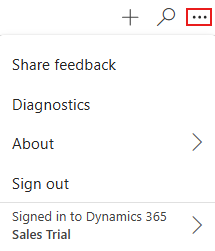
從 Outlook 增益集分享增意見反應
如果您對銷售用 Copilot 有任何意見反應,可以透過增益集進行分享。 您的意見反應很有價值,我們會用它來改善產品。
在 Outlook 中開啟銷售用 Copilot。
選取右上角的選項 (...),然後選取分享意見反應。
在意見反應表單中輸入回答,然後選取傳送。
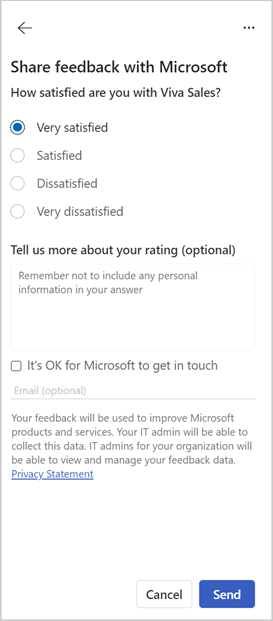
您也可能隨時收到通知,要求您分享意見反應。
在醒目提示卡片上分享意見反應
醒目提示卡片顯示這有幫助嗎?,包含是和否選項。 選取適當的選項來分享您的意見反應。
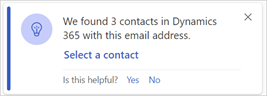
檢視診斷資料
您可以查看銷售用 Copilot 診斷和疑難排解資料,包括應用程式版本、工作階段識別碼,和其他相關應用程式中繼資料。 此資料在使用技術支援時很有幫助。
打開銷售用 Copilot。
選取右上角的選項 (...),然後選取診斷。
選取複製詳細資料以複製診斷資料,然後在電子郵件、Teams 聊天或任何其他您要使用的媒體中貼上該資料,以便與技術支援小組分享。
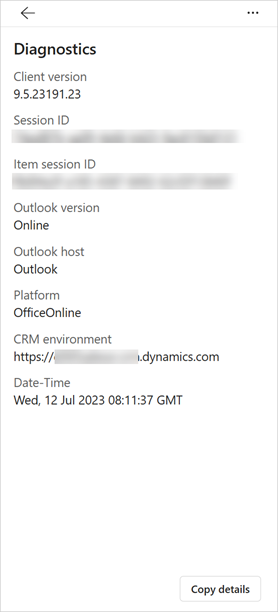
登出銷售用 Copilot
登出銷售用 Copilot 會中斷其與 CRM 系統的連線。 您需要重新登入才能使用銷售用 Copilot。
當您登入並重新連線到相同 CRM 系統和環境時,您的資訊將恢復到您登出之前的狀態。如果您連接到不同的 CRM 系統或不同的環境,則不會恢復資訊。
在銷售用 Copilot 窗格中,選擇選項 (...),然後選擇登出。
切換環境或 CRM
注意
本節僅適用於登入 Dynamics 365 環境的使用者。
您無需登出目前的環境,即可在 Dynamics 365 環境之間切換。 如有必要,您也可以登入 Salesforce CRM。
在銷售用 Copilot 窗格中,選擇選項 (...),然後選擇環境名稱。
選取切換環境。
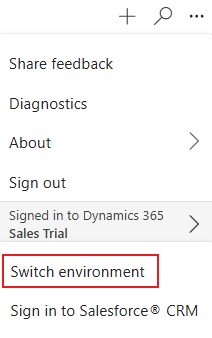
如有必要,若要登入 Salesforce CRM,請選擇登入 Salesforce® CRM,然後依照精靈中顯示的步驟進行。
在已登入 Dynamics 365 對話方塊中,從環境清單選取另一個環境,然後選取確定。
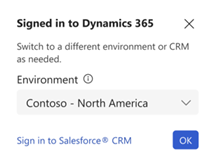
若要登入 Salesforce CRM,請選取登入 Salesforce® CRM,然後依照精靈中顯示的步驟操作。